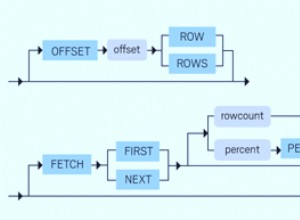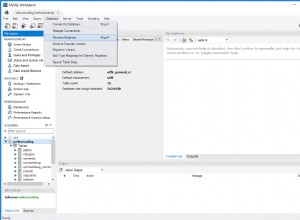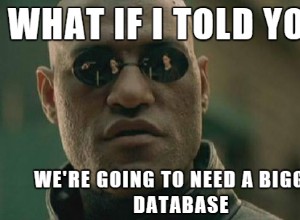SQL Server 2017 ahora se considera una solución empresarial de base de datos híbrida a medida que expande su mercado y se traslada a otras plataformas de sistemas operativos. También incluye soporte general para máquinas Linux. La nube hace que la vida del administrador sea mucho más fácil, ahora ya no es una tarea abrumadora configurar la instancia de SQL Server. La forma más fácil de explorar SQL Server en Linux es aprovisionar una máquina virtual a través del portal de Microsoft Azure:portal.azure.com. La máquina virtual Linux Azure vendrá preconfigurada con Linux y SQL Server 2017.
Antecedentes
Azure SQL Database es la oferta de base de datos de plataforma como servicio (PaaS) de Microsoft. Es escalable y ofrece un rendimiento predecible; cada base de datos está aislada. Además, las bases de datos de Azure SQL brindan supervisión y alertas, así como opciones de conmutación por error. Con SQL Server en las instalaciones, los DBA se dedican a administrar todas las actualizaciones y parches. Por ejemplo, cuando comenzamos a usar bases de datos Azure SQL, Microsoft administra todo por nosotros.
En el entorno de SQL Server, ya sea que las instancias sean máquinas virtuales o servidores físicos, y que estén ubicados en las instalaciones o en la nube, los administradores de bases de datos deben configurar una alta disponibilidad. Sin embargo, con las ofertas de base de datos SQL de plataforma como servicio, una alta disponibilidad ya está configurada y administrada para usted. El alcance de los DBA es administrar todas las copias de seguridad en las instancias de SQL Server. Para las bases de datos de Azure SQL, las copias de seguridad están configuradas de forma integrada.
En el caso de que los DBA requieran derechos administrativos completos en los servidores donde las instancias de SQL Server ya están configuradas, los DBA solo tendrán derechos administrativos sobre la base de datos en el entorno de Azure SQL Database. Lo bueno de migrar a una base de datos SQL de Azure es que los costos de la máquina y las licencias de SQL se han eliminado por completo. Si requerimos una solución personalizada para los servidores, el servidor SQL será su elección porque la capa de aplicación está en el centro de la base de datos SQL de Azure. Finalmente, el SLA solo cubre máquinas virtuales, en lugar de SQL Server. En las bases de datos de Azure SQL, el SLA es del 99,99 %. Cuando se trata de Azure, siempre hay diferentes niveles y las bases de datos SQL no son una excepción.
Requisitos
Si no tiene una cuenta de Azure, puede crear una prueba gratuita de 30 días para probar todo.
Preparar la máquina virtual Linux para la instalación de SQL
Una vez que se registra para obtener una versión de prueba gratuita, la primera pantalla que ve es el tablero. Resume la configuración actual con todos los valores predeterminados.
En el tablero, siga los pasos para crear una máquina virtual:
- Haga clic en el botón Nuevo para crear un nuevo recurso.
- En el cuadro de búsqueda, escriba SQL Server 2017 para enumerar todas las máquinas virtuales de SQL Server 2017
- Seleccione la licencia gratuita de SQL Server:desarrollador de SQL Server 2017 en Red Hat Enterprise Linux 7.4
- Consulte la descripción completa. Deberá ejecutar el comando para configurar SQL Server. Esto va a ser importante, así que tome nota de este texto aquí.
- En la parte inferior de la pantalla, presione el botón Crear para iniciar el proceso
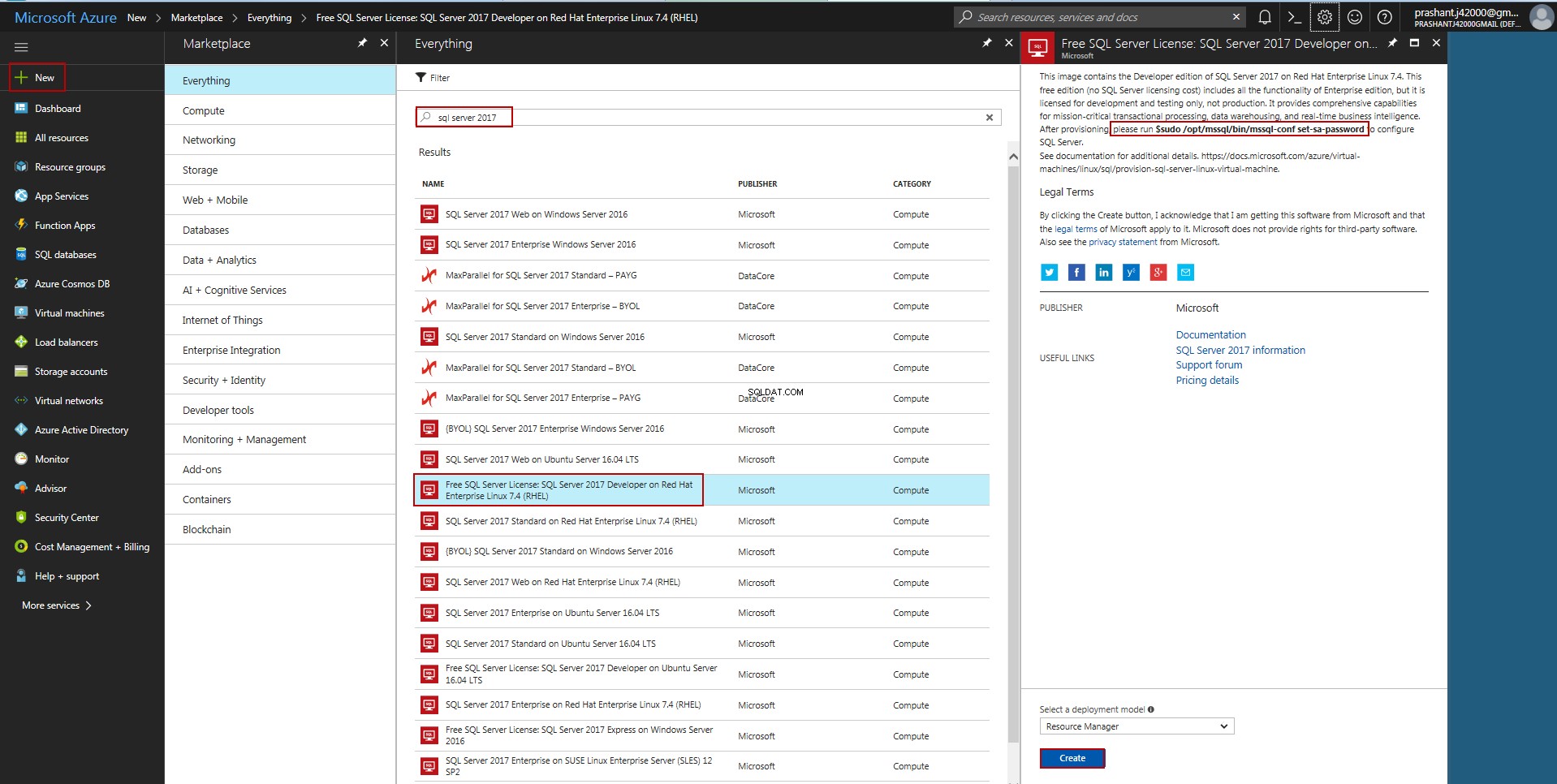
Para crear las máquinas virtuales, debe realizar estos cuatro pasos:
- Conceptos básicos para configurar la configuración básica de la máquina virtual
- Tamaño para elegir el tamaño de la máquina virtual
- Configuración para configurar las funciones. En este caso, se utilizan los valores predeterminados. Solo necesita hacer clic en el botón Siguiente para continuar
- Comprar
Repasemos la ventana básica para agregar los detalles de la nueva máquina virtual.
- El nombre de la máquina virtual es SQLonLinux
- Seleccione HDD como tipo de disco de SSD solo para mantener el precio bajo
- Ingrese el nombre de usuario y la contraseña y confirme la contraseña para el nombre de usuario
- Elija un tipo de suscripción. En nuestro caso, es Prueba Gratuita
- Seleccione Crear nuevo para crear un grupo de recursos SQLServer2017 para esta máquina virtual
- Elija la ubicación. Para mí, el este de EE. UU. es el más cercano
- Haga clic en Aceptar
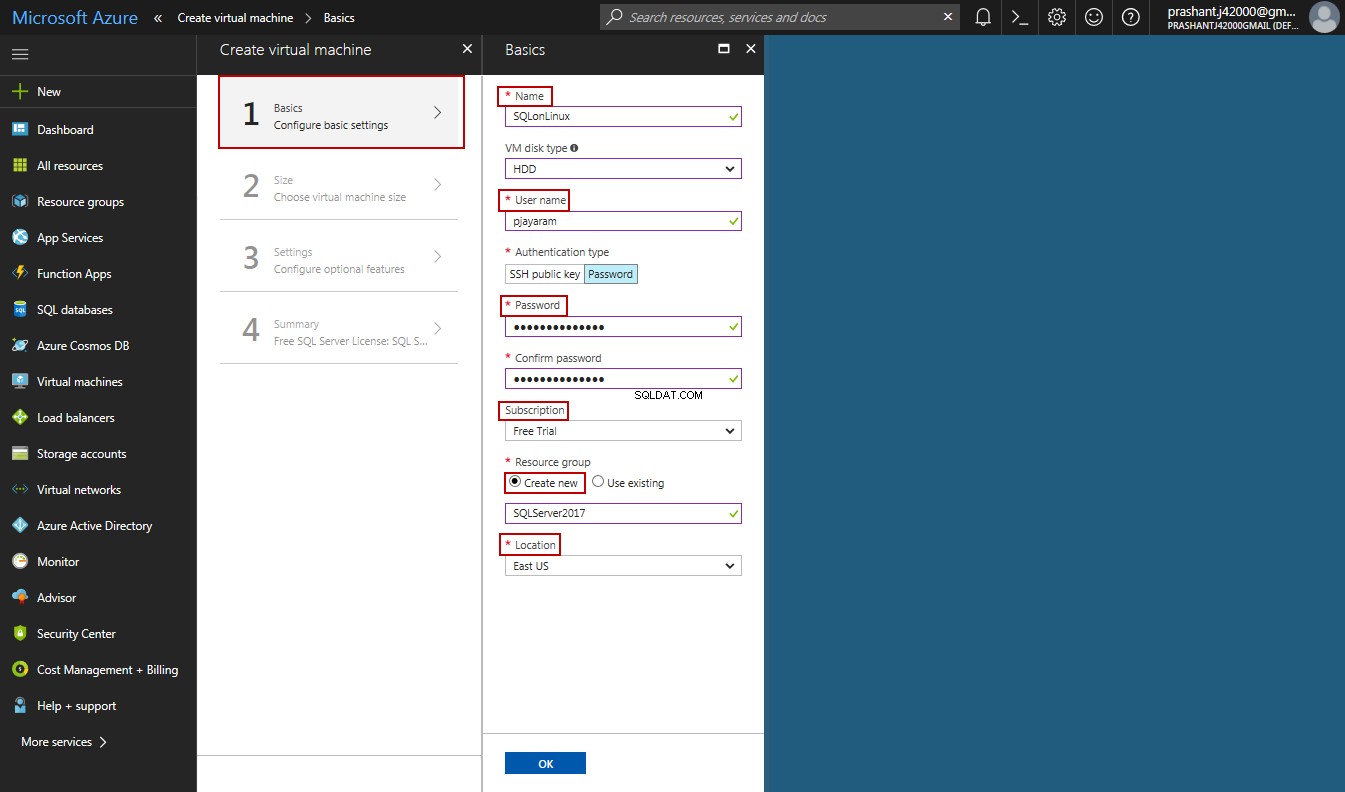
Tamaño de máquina virtual
Elija el modelo que se adapte a su modelo de precios. En este caso, se selecciona el modelo estándar DS1. Sigamos adelante y simplemente presione el botón Seleccionar.
Configuración
Todas las configuraciones deben dejarse en los valores predeterminados. Luego, presione el botón OK para pasar a la siguiente sección.
Compra
Es el resumen de las selecciones. Seleccione el botón Comprar para continuar.
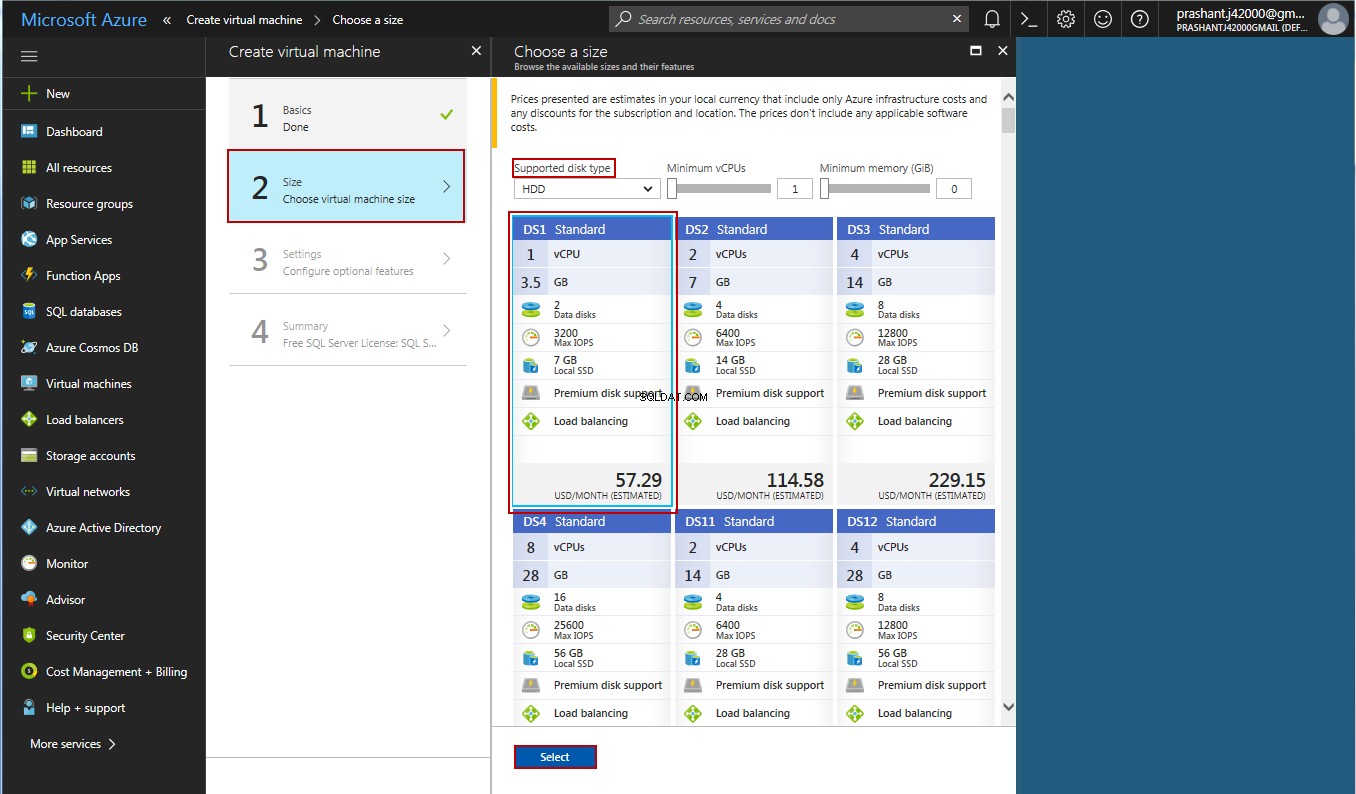
Podemos ver que el progreso de la implementación de la máquina virtual y este proceso llevará unos momentos. El ícono de la campana en el menú superior está diseñado para las notificaciones. Después de unos minutos, podemos recibir una notificación de que la implementación se realizó correctamente.
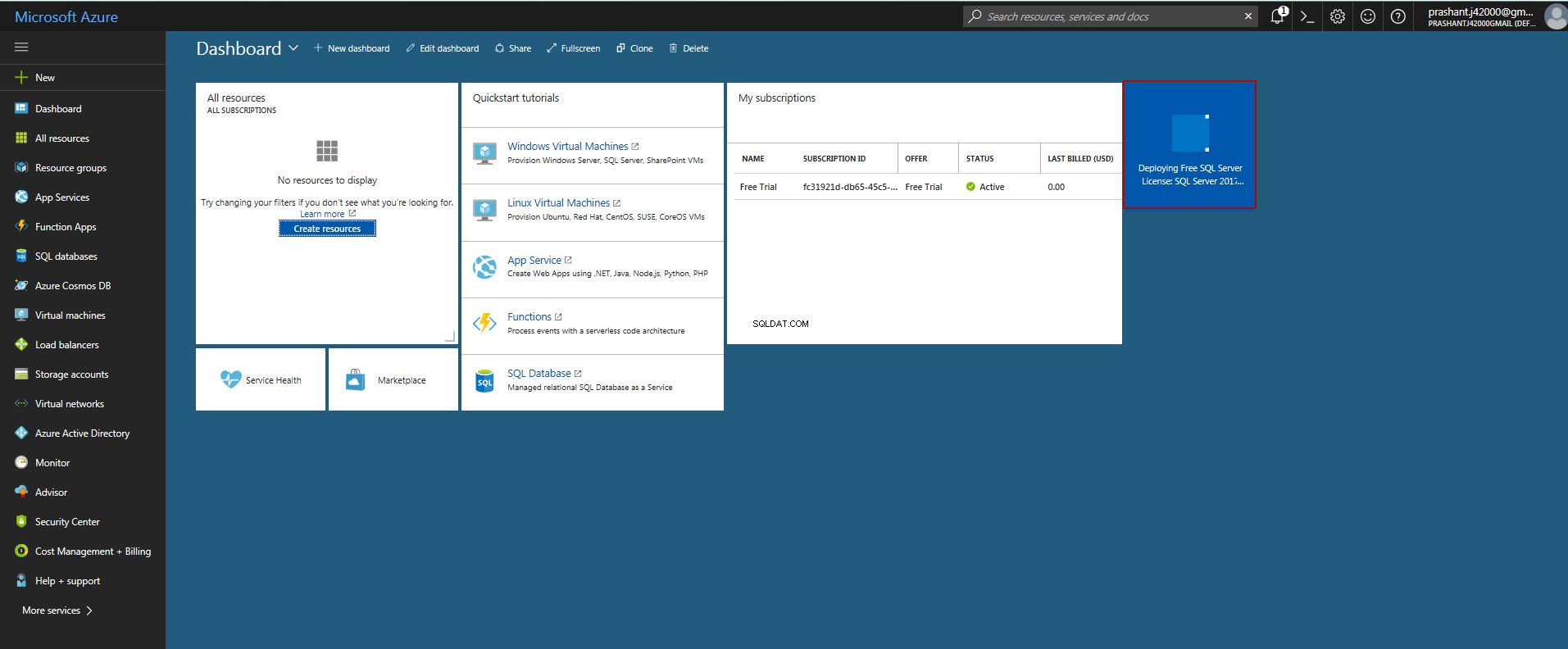
Por lo tanto, la máquina virtual está lista y la descripción general resume los detalles de configuración de la máquina virtual SQLonLinux.
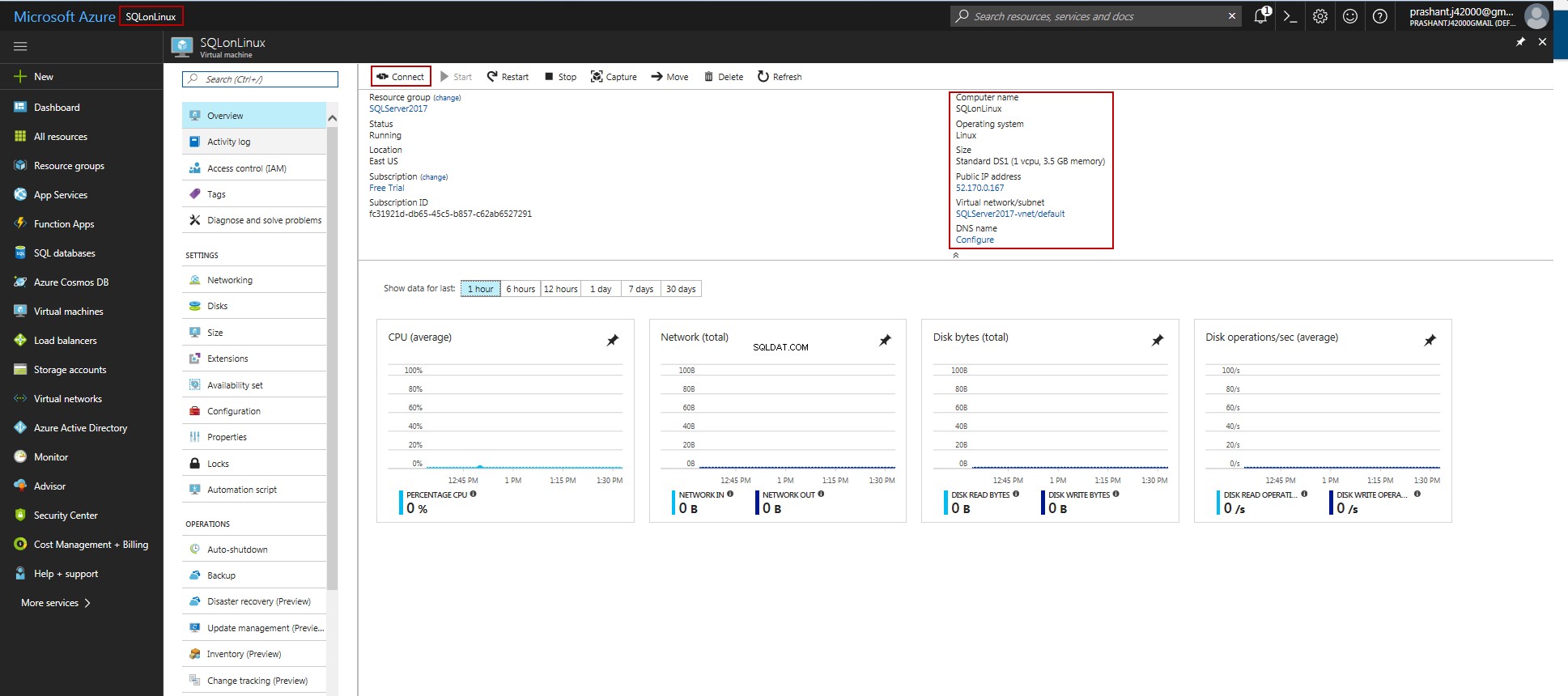
En el tablero, seleccione la VM y presione el botón Conectar. Esta acción muestra un mensaje que indica que necesitamos ejecutar un shell seguro o un cliente SSH para la conectividad. El siguiente paso es conectarse a esta máquina virtual.
Conectarse a una máquina virtual con PuTTY
La máquina virtual Linux está aprovisionada; necesitamos conectarnos usando el cliente SSH, Putty. Para hacer esto, siga estos pasos:
- Inicie la aplicación PuTTY
- Ingrese la dirección IP pública de la máquina virtual
- Haga clic en Abrir
- Ingrese nombre de usuario y contraseña
Por primera vez, puede ver una alerta de seguridad de PuTTY, el mensaje se explica por sí mismo. La clave de host del servidor no se almacena en caché en el registro. Eso simplemente significa que esta es la primera vez que intentamos conectarnos a la máquina. Avancemos y presionemos el botón Sí para agregar la clave a nuestro registro. Luego, aparecerá un inicio de sesión como un aviso.
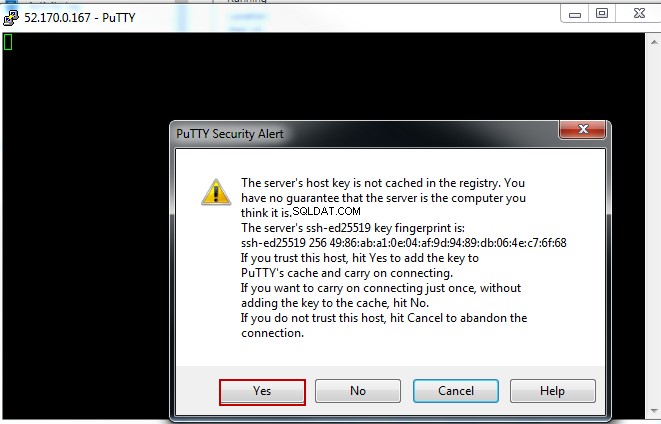

La VM está lista y estamos conectados a la máquina Linux, y ahora, termine la instalación de SQL Server 2017.
Sigamos los pasos a continuación para completar la instalación y configuración de SQL:
- Consulte el servicio de SQL Server
- Ejecute el comando de instalación /opt/mssql/bin/mssql-conf
- Acepte el término de la licencia de SQL Server escribiendo la palabra Sí.
- Seleccione la edición de SQL Server
- Ingrese la nueva contraseña de administrador del sistema de SQL Server y confirme el nuevo administrador del sistema de SQL Server
- El siguiente paso tarda un momento en ejecutarse
- Consulte el servicio de SQL Server
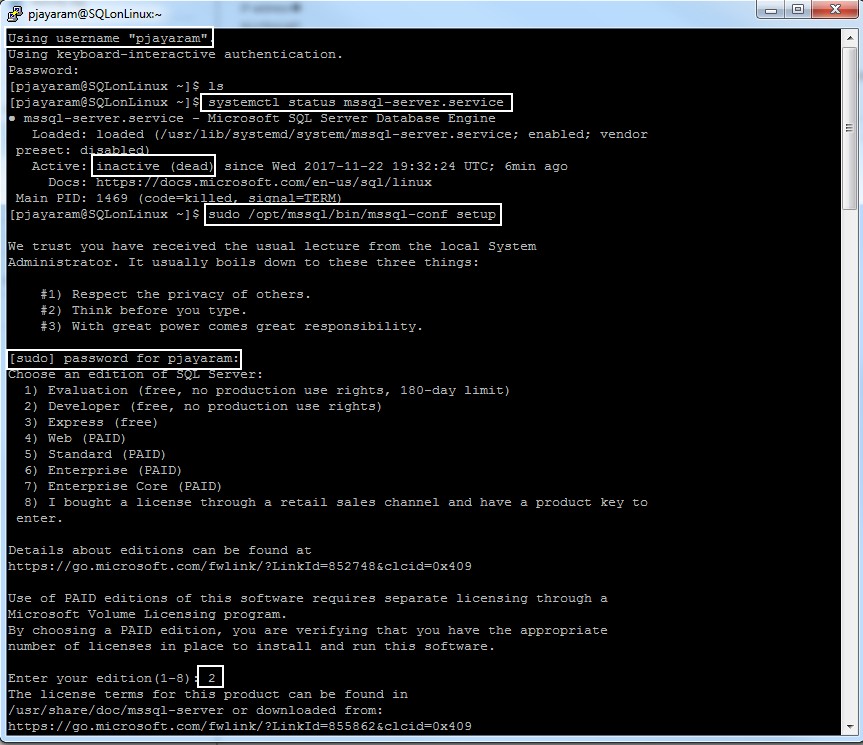
Después de unos momentos, recibimos el mensaje de que la configuración se completó con éxito y volvemos al símbolo del sistema de Linux. Ahora, estamos listos para usar SQL Server 2017 en nuestra máquina virtual Red Hat Linux.
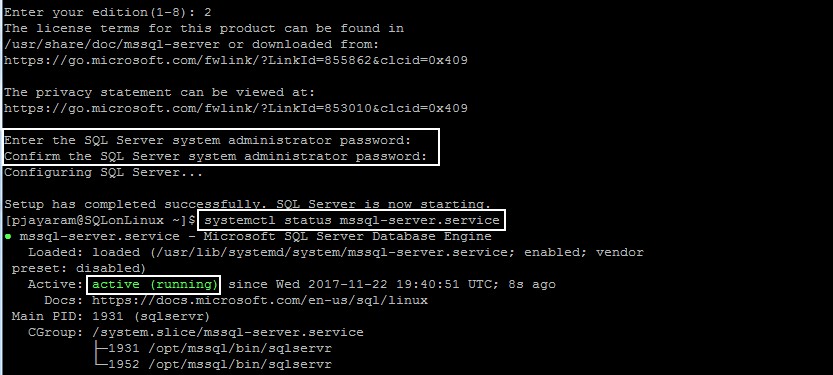
Para interactuar con él se utiliza la herramienta de línea de comandos denominada sqlcmd. Podemos encontrar eso navegando a un directorio diferente. Emitiré el comando cd y luego navegaremos a un directorio llamado opt/mssql-tools/bin.
Ejecutemos la utilidad wget para descargar el último paquete de repositorio disponible de SQL Server 2017.
$wget https://packages.microsoft.com/config/rhel/7/prod.repo
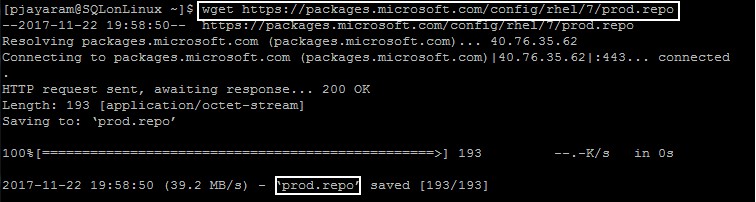
Mueva el repositorio al directorio /etc/yum.repos.d/.
$sudo mv *.repo /etc/yum.repos.d/

Las bibliotecas se descargan y se mueven a los directorios respectivos. Por lo tanto, está listo para la actualización.
$sudo yum –y install mssql-server $sudo systemctl status mssql-server.service
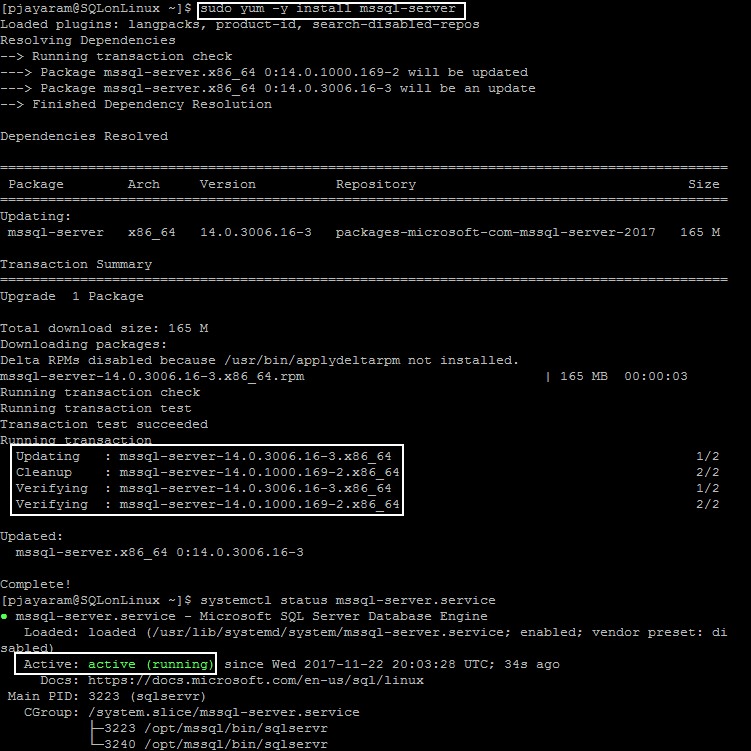
Conéctese a SQL Server usando herramientas SQL.
Las herramientas de SQL como sqlcmd y bcp pueden estar disponibles mediante un enlace suave o agregando la ruta de la herramienta a la variable de entorno para que esté disponible automáticamente para todas las sesiones.
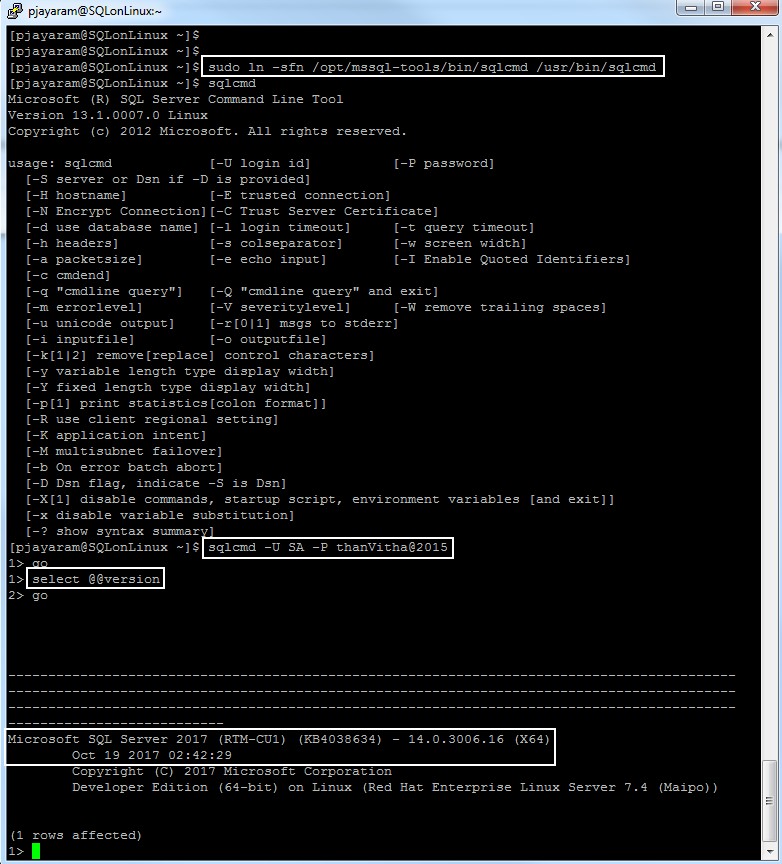
Eso es todo...
Conclusión
A medida que más computación empresarial avanza hacia la nube y Linux es la plataforma para muchas aplicaciones, el cambio de Microsoft de SQL Server 2017 a Linux abriría un amplio mercado. Este artículo destaca cómo puede comenzar a usar SQL Server 2017 configurando una máquina virtual Red Hat Linux con la ayuda de la plataforma en la nube de Microsoft Azure y cómo conectarse a la instancia de Linux usando un cliente SSH como PuTTY. Cada DBA de SQL Server debe estar de acuerdo en que SQL Server 2017 es el mayor avance para Microsoft.
¿Estás de acuerdo? Comparta sus comentarios e ideas.
Referencias
https://docs.microsoft.com/en-us/azure/virtual-machines/linux/sql/provision-sql-server-linux-virtual-machine
https://docs.microsoft.com/en-us/sql/linux/sql-server-linux-overview
https://docs.microsoft.com/en-us/azure/virtual-machines/linux/sql/sql-server-linux-virtual-machines-overview